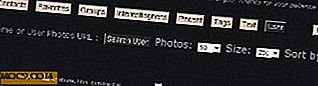Slik viser du egendefinert melding på skjermen for Windows 10
Hvis du deler PCen din med andre som venner eller familiemedlemmer, eller hvis du styrer flere PCer, kan det hende du har møtt situasjoner der du vil kommunisere en form for melding selv før en bruker er logget inn. Det kan være flere Årsaker til dette er å vise en juridisk melding, fortelle brukere av standardmappen på nettverksstasjonen, fortelle brukere at PCen blir overvåket, etc. Selv om du er en enkelt bruker, kan det være ganske nyttig å vise egendefinerte meldinger som kontaktinformasjon., spesielt for bærbare brukere. Uansett hva årsaken er, her er hvordan du kan vise egendefinerte meldinger når en bruker prøver å logge på sin PC.
Vis egendefinert melding på Windows-innloggingsskjermen
Hvis du vil vise en egendefinert melding på Windows-innloggingsskjermbildet, kan du enten bruke Windows-registret eller lokal sikkerhetspolicy. Jeg vil vise dere begge veier. Du kan følge den som du er mest komfortabel med. Vær oppmerksom på at lokal sikkerhetspolicy ikke er tilgjengelig i Windows Home-versjoner.
1. Vise en egendefinert melding via Windows-registret
For å vise en egendefinert melding på Windows-innloggingsskjermen ved hjelp av registret, trykk "Win + R, " skriv regedit og trykk Enter.

Ovenstående handling åpner Windows-registret. Her navigerer du til følgende nøkkel.
HKEY_LOCAL_MACHINE / Software / Microsoft / Windows / Gjeldende versjon / Politikk / System /

I høyre rute finner du verdien "legalnoticecaption", høyreklikk på den og velg deretter "Endre".

Ovenstående handling åpner vinduet Rediger streng. Under feltet "Verdidata" skriver du inn meldingstittelen og klikker på "Ok" -knappen for å lagre endringene.

Deretter finner du "legalnoticetext" -tasten, høyreklikker på den og velger deretter alternativet "Modifiser". I vinduet Rediger streng skriver du inn meldteksten under feltet Verdidata og klikker deretter på "Ok" -knappen for å lagre modifikasjonene.

Når du er ferdig med endringene, så ser det ut i Windows-registret.

Fra dette tidspunktet vil du se en melding når du prøver å logge på Windows-maskinen din.

2. Bruke Windows Local Security Policy Editor
Hvis du bruker Pro-versjonen av Windows, kan du også bruke Local Policy Editor til å legge til en egendefinert melding på Windows-påloggingsskjermen.
For å gjøre det, søk etter "Administrative verktøy" i Start-menyen og åpne det.

Når vinduet for administrativ verktøy er åpnet, dobbeltklikker du på snarveien "Lokal sikkerhetspolicy".

Merk: Du kan også få tilgang til lokal sikkerhetspolicy fra Gruppepolicy Editor ved å åpne den og navigere til "Computer Configuration -> Windows Settings -> Sikkerhetsinnstillinger."
Her i vinduet Lokalt sikkerhetspolitikk navigerer du til "Lokale retningslinjer" og deretter til "Sikkerhetspolitikker".

Når du er her, finn "Interaktiv pålogging: Meldingstittel for brukere som prøver å logge på" og dobbeltklikk på den. I innstillingsvinduet skriver du inn meldingstittelen og klikker på "Ok" -knappen for å lagre endringene.

Deretter finner du og dobbeltklikker på "Interaktiv pålogging: Meldingstekst for brukere som prøver å logge på." I innstillingsvinduet skriver du inn meldingslegemet og klikker på "Ok" -knappen for å lagre endringene.

Din egendefinerte melding vil nå bli vist på Windows-loggingsskjermbildet hver gang en bruker prøver å logge inn.
Gjør kommentar nedenfor og dele dine tanker og erfaringer med å bruke metodene ovenfor for å vise den egendefinerte meldingen på Windows-loggingsskjermen.